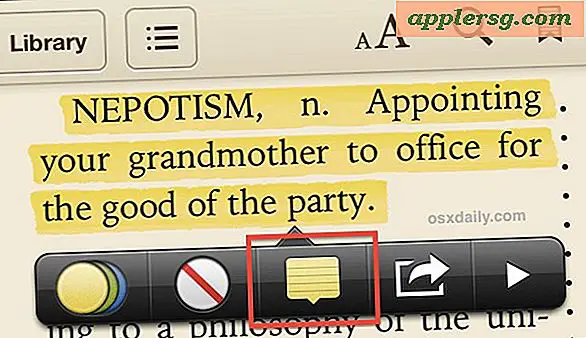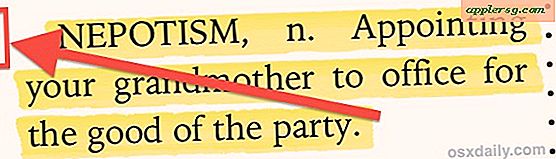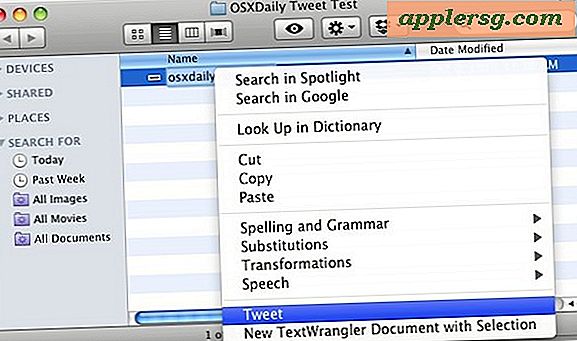Markieren Sie Text und machen Sie Notizen in iBooks

iBooks bietet eine großartige Leseerfahrung in iOS, aber es kann zwei Aufgaben erfüllen und auch als leistungsstarke Lernhilfe dienen. Sie können kontextbezogene Notizen direkt auf Wörter und Textblöcke setzen und wichtige Phrasen genau wie in einem echten Buch hervorheben mit einem fluoreszierenden Stift. Wenn Sie das nächste Mal forschen oder lernen, legen Sie das Papierheft, die Post-it-Notizen und den Textmarker beiseite und nehmen Sie stattdessen eine digitale Version in iBooks auf Ihrem iPad, iPod touch oder iPhone.
Hinweis: Obwohl die meisten iBook-Bücher diese Funktionen zulassen, können nicht alle in iBooks geöffneten Objekte Markierungen und Notizen enthalten. Dies gilt insbesondere für PDF-Dateien, aber alles, was ein natives iBook ist, sollte es erlauben.
Markieren Sie Wörter und Textblöcke
Mit dem Buch in iBooks geöffnet ...
- Tippen und halten Sie einen beliebigen Text, bis die Auswahl angezeigt wird
- Ordnen Sie die Textauswahl wie gewünscht an und tippen Sie anschließend auf die Schaltfläche "Markieren"

Wählen Sie eine andere Farbe, falls gewünscht, die Standard-Hervorhebungsfarbe ist gelb, aber Ihr Standardfarbband ist verfügbar, um Dinge voneinander zu trennen und Elemente hervorzuheben.

Wenn Highlighting nicht Ihr Ding ist, können Sie auch Wörter und Text in iBooks unterstreichen, indem Sie auf Highlight tippen, dann auf die Farbschaltfläche und dann auf die rechte Auswahl eines "A" mit einer roten Linie darunter.
Fügen Sie Anmerkungen zu Wörtern und Phrasen hinzu
Wieder mit einem bereits geöffneten iBook:
- Tippen und halten Sie ein beliebiges Wort oder eine Phrase und ordnen Sie die Auswahl wie gewünscht an
- Tippen Sie auf "Notiz" (oder tippen Sie alternativ auf Markieren und dann auf das kleine Notizsymbol)
- Geben Sie Ihre Notiz ein und tippen Sie auf "Fertig", um sie neben dem Wort oder Textblock zu speichern
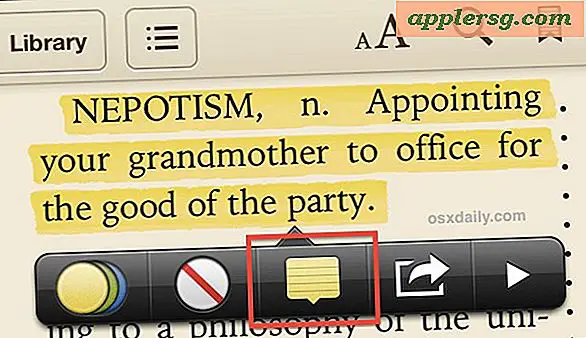
Ein kleines kleines Notizsymbol erscheint in der linken Spalte neben Blöcken oder Wörtern und zeigt an, dass eine Notiz diesem Abschnitt entspricht. Tippen Sie auf dieses Notizsymbol, um den Text am schnellsten zu sehen.
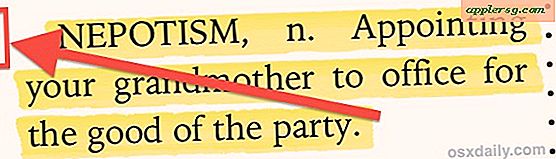
Auf dem iPhone und iPod touch erhält der Notizbereich von iBooks einen eigenen Bildschirm, aber auf dem größeren iPad wird er als Popup angezeigt, ähnlich wie bei einer echten Notiz. Abgesehen von diesem Unterschied ist alles andere in iBooks für iOS identisch.